今天介绍一下如何在arcgis中直接下载并载入OSM(OpenStreetMap)矢量数据。
准备工作
首先我们要从arcgis官网中下载ArcGIS Editor for OSM插件,官网搜索ArcGIS Editor for OSM。
当然,如果你下载不流畅的话,我分享了arcgis 10.0-10.6的osm插件下载的百度云链接:
链接:https://pan.baidu.com/s/1qQopULoL04qs9Kqma2Wb_Q 密码:t3t1
- ps:一定要对应你的arcgis版本
安装插件
这一步是基本操作,安装完成后我们可以在toolbox中找到OpenStreetMap Toolbox。

主要步骤
载入底图
这一步需要链接arcgis服务器,因此需要朋友们进行翻墙操作,如果不会的,请参阅我主页中相关介绍。
- 点击ArcMap主菜单栏下方的添加数据按钮的下拉小按钮,选择添加地图。
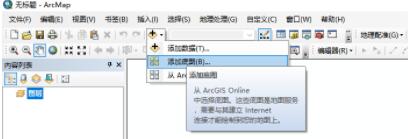
- 在弹出窗口中,选择OpenStreetMap,添加后等待加载片刻,OSM就显示在ArcMap的操作窗口了。
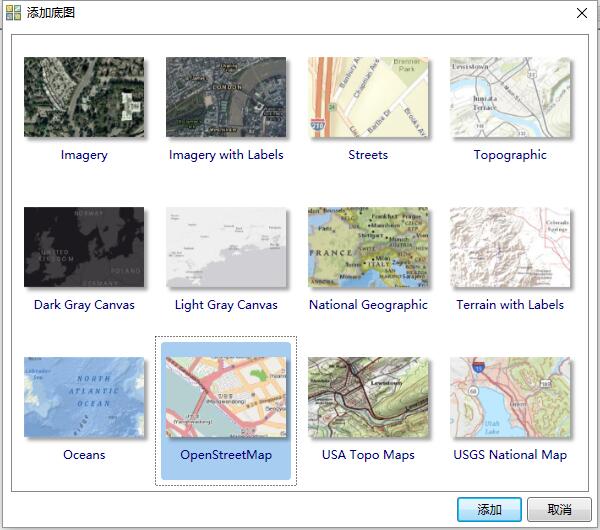
使用OpenStreetMap编辑插件
- 在已经打开的OSM底图上,找到自己要下载的区域,并放大到当前窗口全部可见【我演示就选择了法国某地区(祝贺高卢雄鸡时隔20年再次捧得大力神杯)】
- 打开下载控件,位置:“Toolbox/OpenStreetMap Toolbox/Download OSM Data”
- 选择下载区域为“与显示相同”,在下载路径中,选择一个地理数据库(gdb文件),若没有则新建一个,切记必须放在地理数据库下,不然容易报错。点击确定后,等待片刻,你所选区域的矢量数据就下载完毕,并加载到当前数据框的图层中去了。
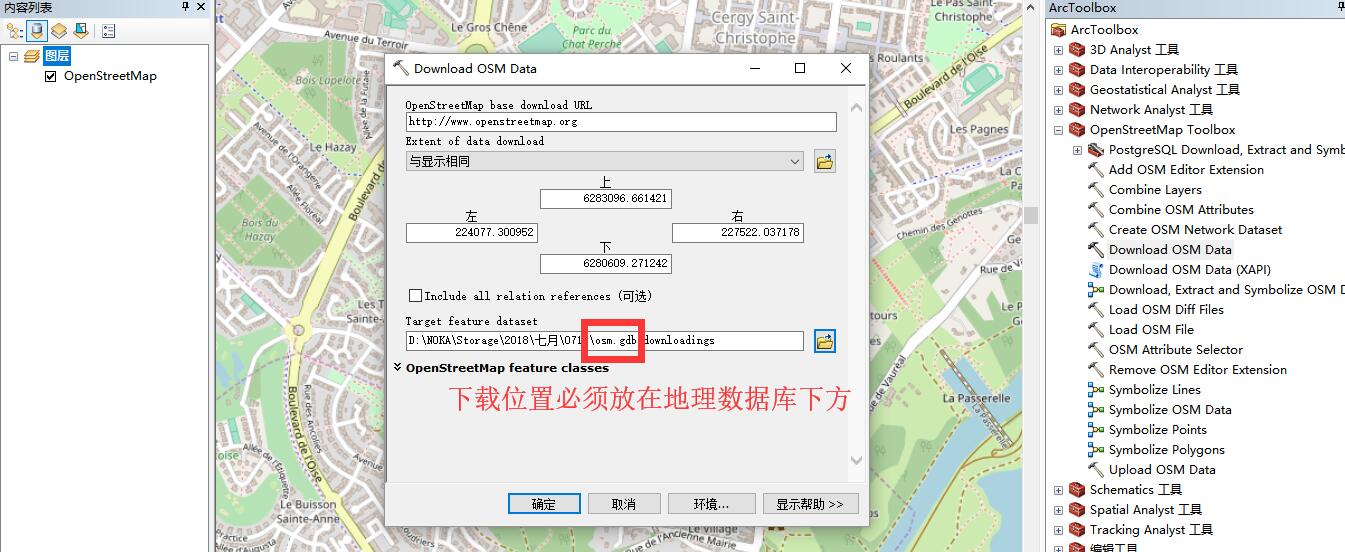
耐心等待
下载过程较为漫长,需要等待几分钟,可以过会儿再来查看是否下载完成。
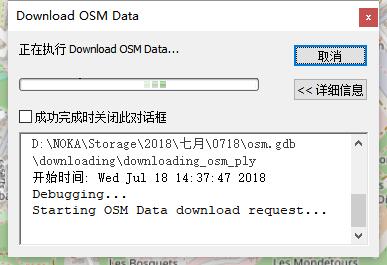
以下是演示区域下载的结果:
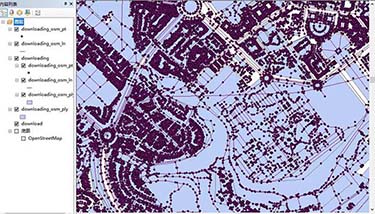
ps:如果有什么问题或者建议,请在评论区留言,或者通过主页左侧联系按钮联系我,感谢来到我的博客。
推广文章:

